商品・加工別の印刷データ作成方法/注意点
商品タグ印刷 データ作成ガイド
商品タグ印刷について
対応アプリケーション
商品タグ印刷 共通の注意点
商品タグ印刷の概要とサイズについて
商品タグ印刷は孔開け加工(2箇所/3,4,5,6,8mm)の施工を行い提供させていただいている商品です。
指定範囲内のサイズでお作りください
Sサイズ変型(最小50mm×50mm~最大55mm×91mm)とMサイズ変型(~最大100mm×148mm)の間で用途に合ったサイズで作成してください。
※孔開け2箇所の場合、孔の中心から中心までの間隔は2cm以上としてください。

加工指示について
孔開け位置は、「十字ガイド」と「加工トンボ」を設定頂くか、「加工指示書」によりご指示ください。
孔開け加工の注意点はこちら
※印刷範囲内にオブジェクトや点線で、孔開け加工の位置を指示されますと、印刷対象となり印刷されてしまいますので、ご注意ください。
デザインについて
サンプル画像のようなデザインは、孔開け加工を行なう際、僅かなズレが生じる場合があります。
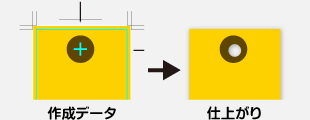
天地の方向にご注意ください
両面印刷される場合、表面と裏面では図の通り、孔開け位置が左右反対になります。ご注意ください。
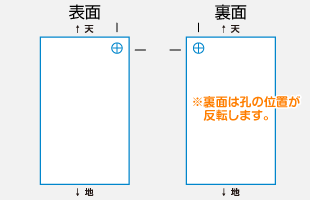
アプリケーション別の注意点
| アプリケーション | 形式 | 作成方法を確認 |
|---|---|---|
| AI・EPS | Illustrator作成方法 | |
| PSD・EPS | Photoshop作成方法 | |
| InDesign作成方法 | ||
| そのまま | Office作成方法 | |
| CubePDF作成方法 | ||
| JPEG・TIFF・PNGなど | データ作成方法 |
Illustratorで作成される場合
ガイド線の作成例
右図は、商品タグ印刷における初期設定の一例です。
印刷サイズと孔開け加工の位置指定(「十字ガイド」と「加工トンボ」を追加)にご注意頂き、作成してください。
- 表記頂きたい内容
- ・ガイドライン
- ・トリムマーク
- ・表面/(裏面)の表記
- ・孔開けの加工指示(表面のみ表記/十字ガイド + 加工トンボ)
トリムマークやガイドラインの作成方法については下記ページをご覧ください。
Illustratorデータ作成の注意点・初期設定
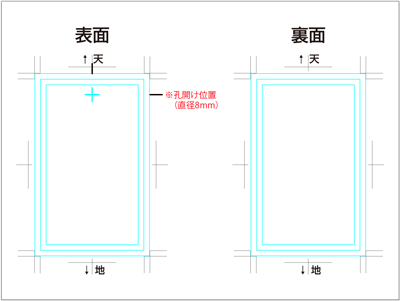
孔開けの加工指示(十字ガイド/加工トンボ)の配置について
十字オブジェクトを作成
ご自身で十字「十」のオブジェクト作成し、任意の孔開け位置に配置します。(図1)
加工トンボを作成
加工トンボを十字オブジェクトの垂直方向(上) + 水平方向(右) + 水平方向(左)に配置します。
※Shift + Altを押しながら、十字オブジェクトをドラッグすると、水平 or 垂直にコピーすることができ、加工トンボを正確な位置に設置することができます。(図2)
十字オブジェクトをガイド化
十字オブジェクトをガイドにします。(図3)
※ガイドの作成:メニュー→「表示」→「ガイド」→「ガイドを作成」
※印刷範囲内の十字オブジェクトは必ずガイドにしてください。
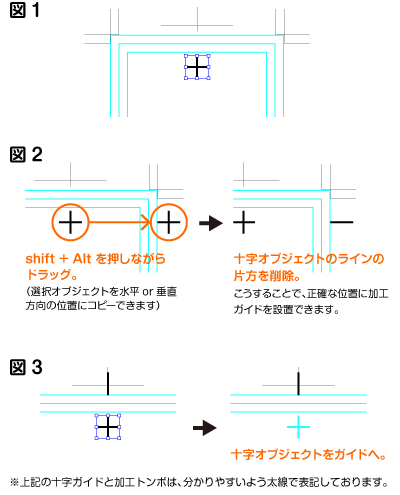
Photoshopで作成される場合
ガイド線の作成例
新規ドキュメント設定
仕上りサイズよりも幅、高さ共に6mm大きく(塗り足し分)で新規ドキュメントを設定してください。
断裁(仕上り)線ガイド線を作成
断裁(仕上り)線ガイド線を作成してください。(図1)
- 仕上がり線ガイド
- 上下左右:端から3mmの位置
文字切れガイドの設定
文字切れガイド線を作成してください
※右図では省略しております
裏面の作成
裏面は別ファイルで作成してください。
※裏面に加工指示のガイド線は不要です
加工位置の設定
孔開け加工の位置指定については、画像データには表記せず、別ファイルにて加工指示書を添付してください。(図2)
ガイド線の作成方法などについてはPhotoshopデータ作成の注意点・初期設定をご確認ください。
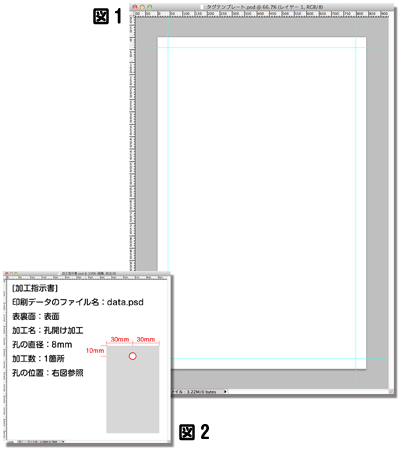
InDesignで作成される場合
データ作成の注意点
必ずご確認ください
InDesignで作成される場合は、仕上がりのサイズでページサイズを設定してください。
その際、「見開きページ」のチェックはオフにしてください。
詳しくは、InDesignのデータ作成ガイドの「印刷物のサイズ設定について/ペラもの(折り加工なし)の場合のサイズ設定」を必ずご確認ください。
InDesignで作成されるお客様は、PDFに書き出してから入稿していただく必要がございます。
詳しくはAdobe InDesign データ作成の注意点ページを必ずご確認ください。
Microsoft Officeソフトで作成される場合
データ作成の注意点
Officeそのまま入稿のデータ作成ガイドをご確認ください
Officeソフトで作成される場合は、Officeそのまま入稿のデータ作成ガイド「ページ設定(用紙サイズ)について」を必ずご確認ください。
Officeそのまま入稿のデータ作成ガイド
- CubePDFをご利用の場合も、同様のページ設定・作成方法でデータを作成してください。
CubePDF入稿をご利用の場合
CubePDF入稿のデータ作成ガイドをご確認ください
CubePDFを利用して、お使いのアプリケーションソフトからPDF形式で書き出しご入稿していただけます。対応OSや注意点はCubePDF入稿のデータ作成ガイドを必ずご確認ください。
CubePDF入稿のデータ作成ガイド
画像ファイルで作成される場合
画像ファイル入稿のデータ作成ガイドをご確認ください
データの作成方法や注意点は画像ファイル入稿のデータ作成ガイドを必ずご確認ください。
画像ファイル入稿のデータ作成ガイド






